Mengatasi Error 0x8007000D Windows Update: Solusi Jitu Buat Techies!
Techies, pernah gak sih lagi semangat-semangatnya mau update Windows, eh malah muncul error 0x8007000D? Bikin frustasi, kan? Error ini biasanya muncul pas lagi download atau install update Windows dan bisa bikin proses update jadi gagal total. Jangan khawatir, kamu gak sendirian! Error ini cukup umum terjadi, dan untungnya, ada beberapa cara yang bisa kamu coba buat mengatasinya.
Apa Sih Penyebab Error 0x8007000D?
Sebelum kita cari solusinya, ada baiknya kita kenalan dulu sama penyebab error ini. Kode error 0x8007000D ini secara umum nunjukin kalau ada data yang rusak atau hilang dalam proses update Windows. Beberapa hal yang bisa jadi biang keladinya antara lain:
1. File update yang corrupt atau gak lengkap.
2. Masalah pada koneksi internet yang gak stabil.
3. Gangguan dari software antivirus atau firewall.
4. Driver yang outdated atau bermasalah.
5. Kerusakan pada sistem file Windows.
Jurus Pertama: Jalankan Windows Update Troubleshooter
Windows punya ‘jurus’ bawaan buat ngatasin masalah update, namanya Windows Update Troubleshooter. Tool ini bisa otomatis mendeteksi dan memperbaiki masalah umum yang sering bikin update gagal. Cara pakainya gampang banget:
1. Buka Settings (tekan tombol Windows + I).
2. Pilih Update & Security.
3. Klik Troubleshoot di panel kiri.
4. Cari dan klik Windows Update, lalu pilih Run the troubleshooter.
5. Ikuti petunjuk di layar, dan tunggu sampai prosesnya selesai. Troubleshooter ini bakal ngasih tau kalau ada masalah yang berhasil diperbaiki.
Jurus Kedua: Cek Koneksi Internet Kamu
Koneksi internet yang putus-nyambung bisa jadi biang kerok error 0x8007000D. Pastikan koneksi internet kamu stabil selama proses update. Kamu bisa coba beberapa trik:
1. Restart modem atau router kamu.
2. Coba pakai koneksi kabel (Ethernet) daripada WiFi, biasanya lebih stabil.
3. Hentikan sementara aktivitas download atau streaming lain yang makan banyak bandwidth.
4. Kalau pakai VPN, coba matikan dulu sementara.
Jurus Ketiga: Nonaktifkan Sementara Antivirus & Firewall
Software antivirus dan firewall memang penting buat keamanan, tapi kadang bisa terlalu ‘overprotektif’ dan malah ngeblok proses update Windows. Coba nonaktifkan sementara antivirus dan firewall kamu, lalu coba update Windows lagi. Ingat, setelah selesai update, segera aktifkan kembali antivirus dan firewall-nya, ya!
Cara menonaktifkannya biasanya beda-beda, tergantung software yang kamu pakai. Cari aja di menu setting-nya.
Jurus Keempat: Bersihkan File Sampah dan System File Checker (SFC)
File sampah yang numpuk dan file sistem yang corrupt bisa juga jadi penyebab error. Ada dua tool bawaan Windows yang bisa bantu:
1. Disk Cleanup: Tool ini bisa menghapus file-file temporary, cache, dan file sampah lainnya. Cari aja Disk Cleanup di Start Menu.
2. System File Checker (SFC): Tool ini bisa memindai dan memperbaiki file sistem Windows yang rusak. Buka Command Prompt sebagai administrator, lalu ketik sfc /scannow dan tekan Enter. Tunggu prosesnya selesai.
Jurus Kelima: Reset Komponen Windows Update
Kalau jurus-jurus di atas belum mempan, coba reset komponen Windows Update. Ini bakal ‘membersihkan’ semua komponen yang berhubungan sama update, dan bisa jadi solusi ampuh buat error 0x8007000D. Caranya agak teknis, tapi bisa kamu ikuti:
1. Buka Command Prompt sebagai administrator.
2. Ketik perintah-perintah berikut satu per satu, dan tekan Enter setelah masing-masing perintah:net stop wuauservnet stop cryptSvcnet stop bitsnet stop msiserverren C:WindowsSoftwareDistribution SoftwareDistribution.oldren C:WindowsSystem32catroot2 catroot2.oldnet start wuauservnet start cryptSvcnet start bitsnet start msiserver
3. Restart komputer kamu, dan coba update Windows lagi.
Jurus Pamungkas: Install Ulang Windows (Kalau Terpaksa)
Ini jurus terakhir kalau semua cara di atas udah gak mempan. Install ulang Windows memang agak repot, tapi bisa jadi solusi paling efektif buat mengatasi masalah yang udah parah. Pastikan kamu udah backup semua data penting sebelum melakukan install ulang, ya!
Kesimpulan: Error 0x8007000D saat Windows Update memang bikin kesel, tapi jangan panik dulu, Techies! Dengan jurus-jurus di atas, dari mulai yang paling gampang sampai yang agak ribet, kamu punya banyak pilihan buat mengatasinya. Mulai dari jalankan troubleshooter, cek koneksi internet, sampai reset komponen Windows Update. Semoga salah satu jurus di atas ampuh buat kamu, ya! Kalau masih belum berhasil juga, mungkin udah saatnya pertimbangkan buat install ulang Windows.
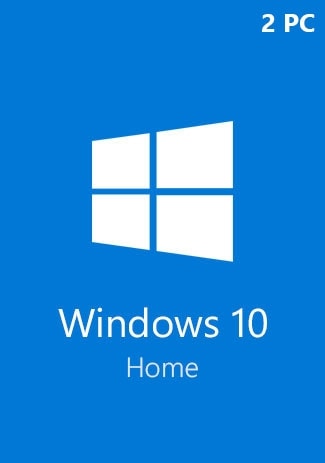



Post Comment